Filtro avançado do excel: como filtrar usando um intervalo de datas
Você pode usar a função Filtro Avançado no Excel para filtrar linhas em um conjunto de dados com base em um intervalo de datas.
O exemplo a seguir mostra como fazer isso.
Exemplo: como usar intervalo de datas no filtro avançado do Excel
Suponha que temos o seguinte conjunto de dados que mostra o total de vendas realizadas em datas diferentes por uma empresa:
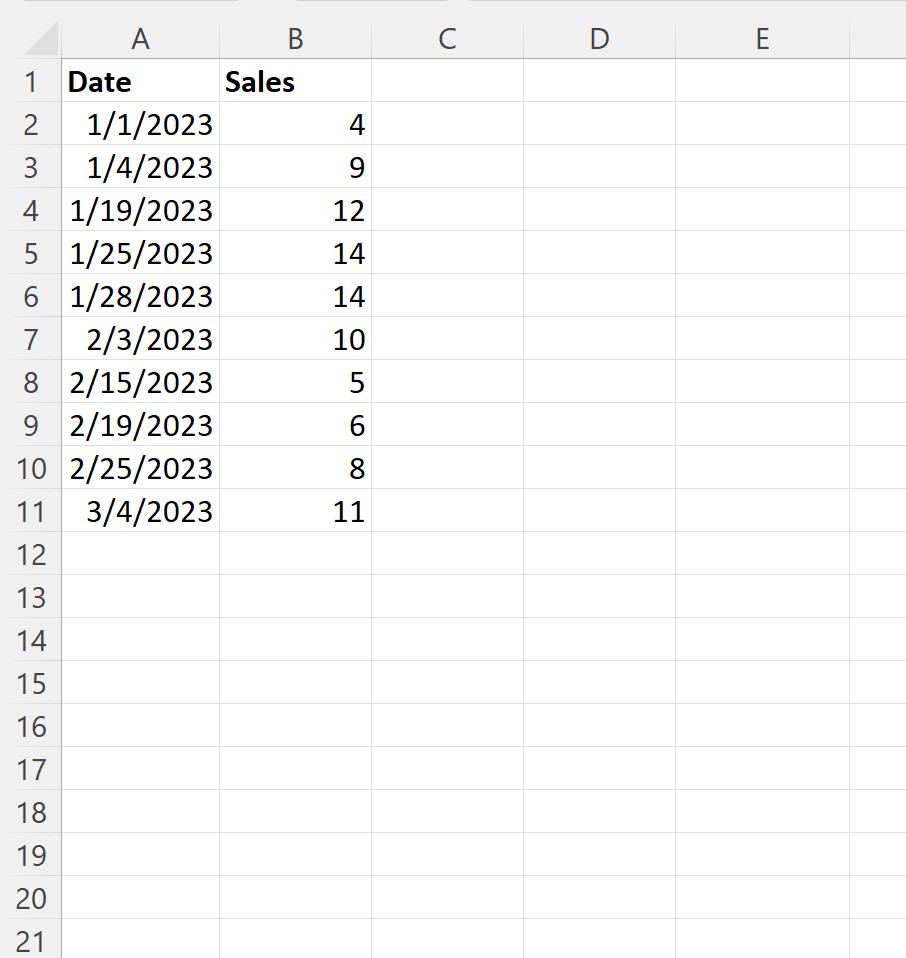
Agora, digamos que queremos filtrar linhas com datas entre 20/01/2023 e 20/02/2023.
Para isso, podemos definir uma série de critérios com as duas datas:
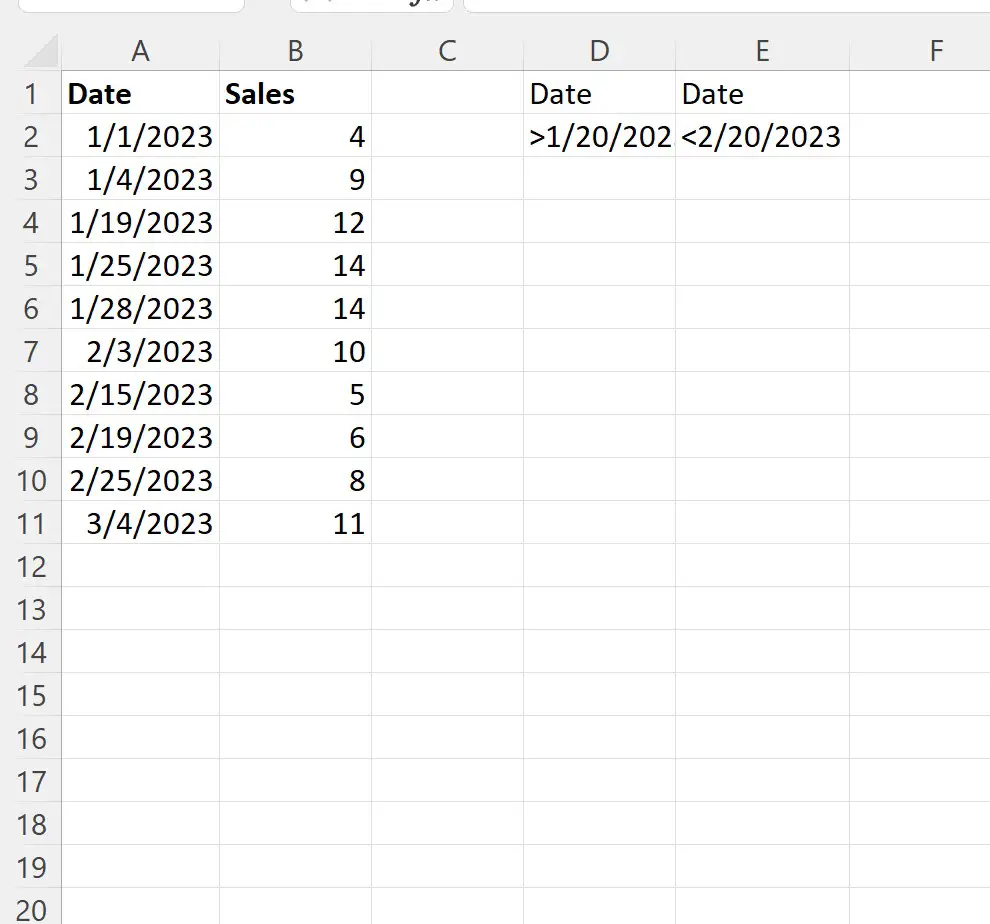
A seguir, podemos clicar na guia Dados e, em seguida, clicar no botão Filtro Avançado :
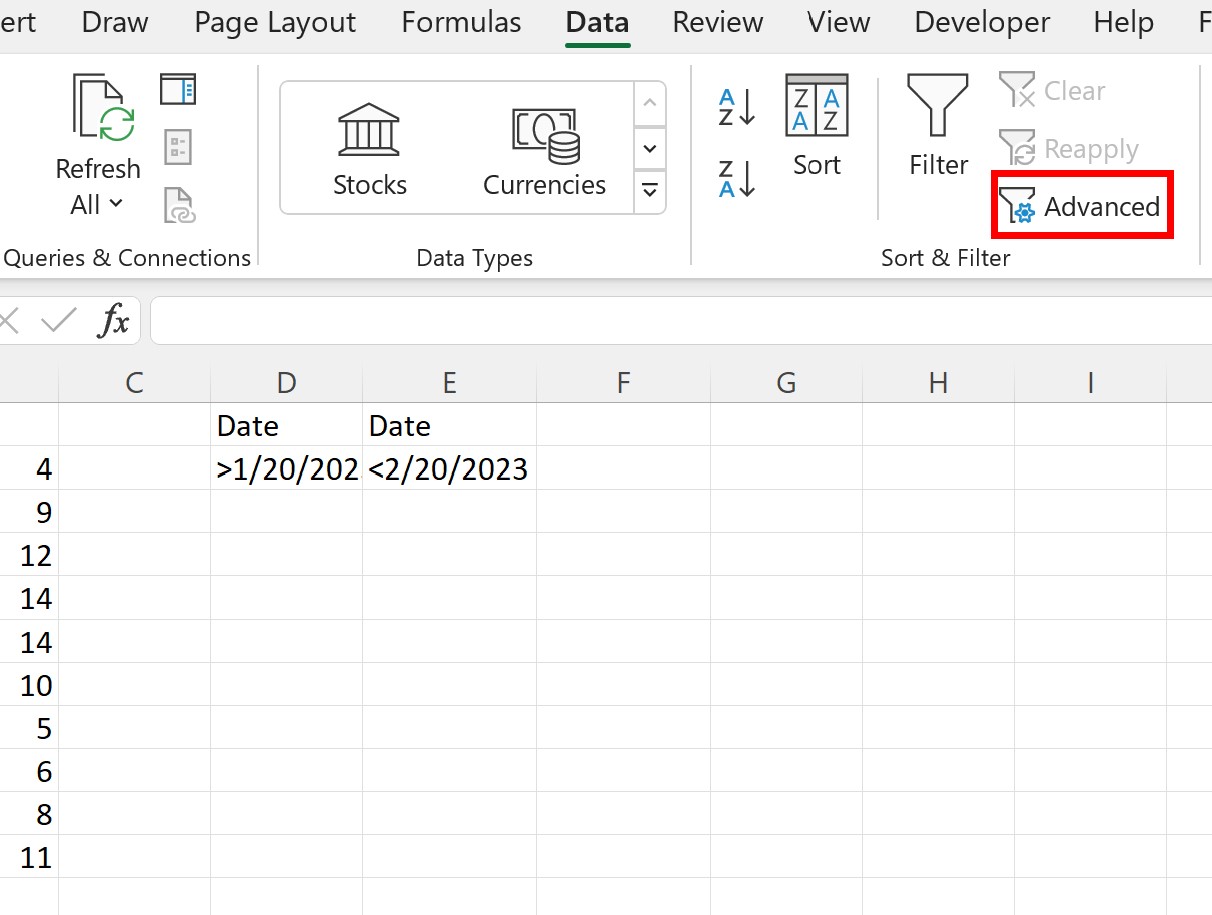
Escolheremos A1:B11 como intervalo da lista e D1:E2 como intervalo de critérios :
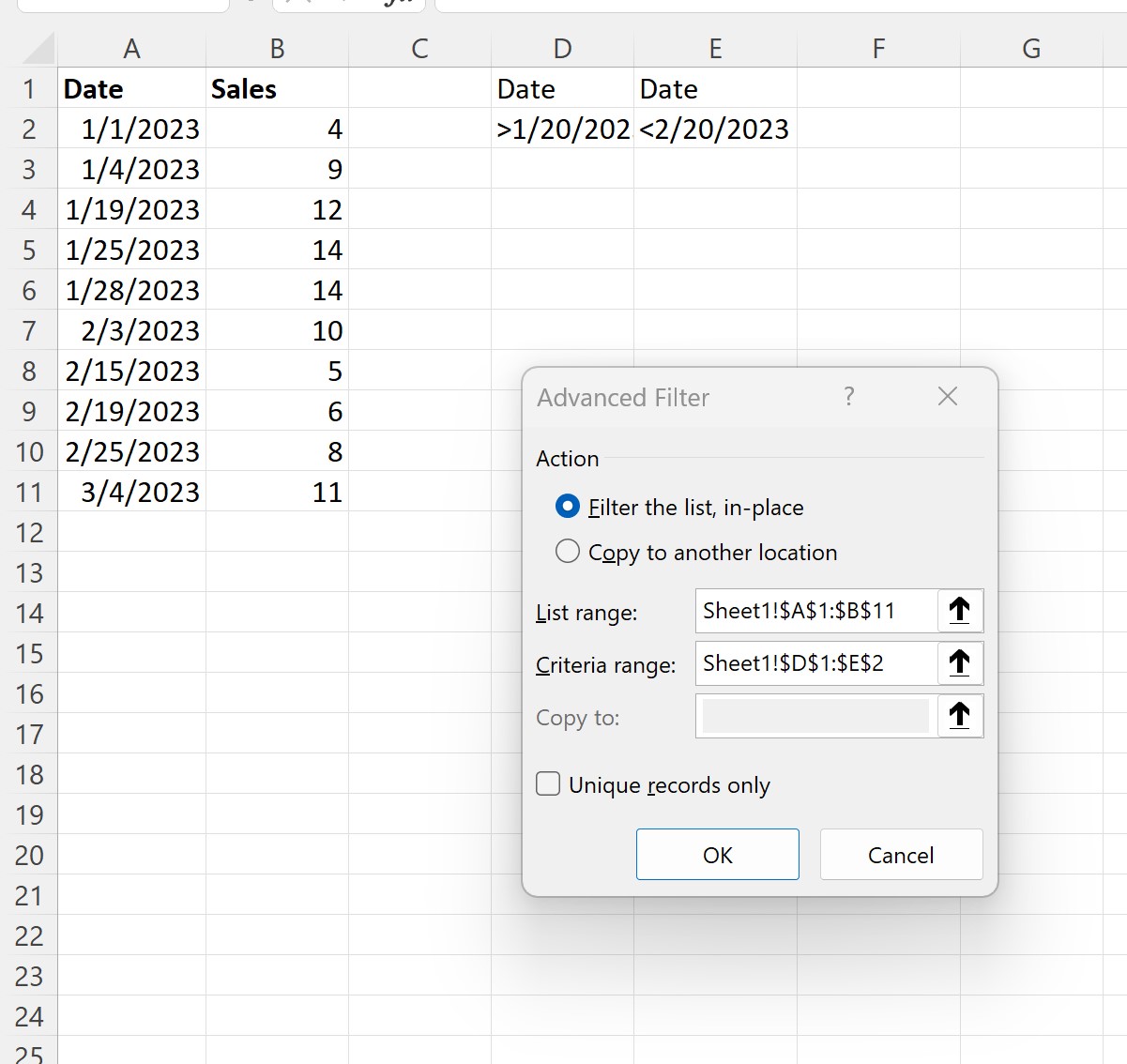
Assim que clicarmos em OK , o conjunto de dados será filtrado para mostrar apenas linhas com data entre 20/01/2023 e 20/02/2023:
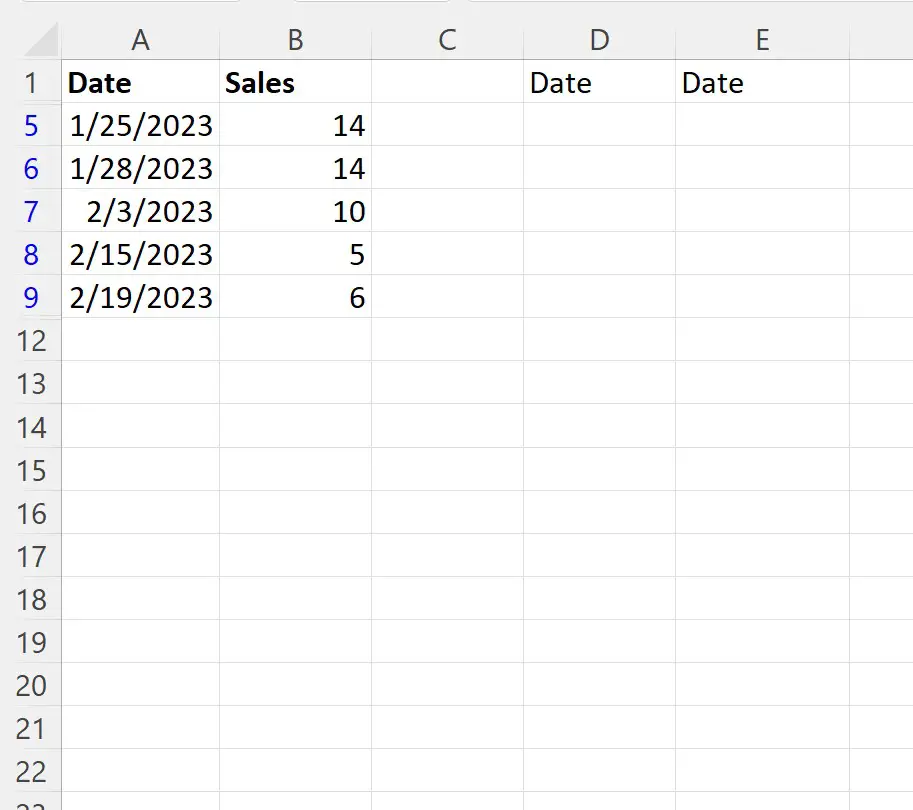
Observe que cada data nos dados filtrados está entre 20/01/2023 e 20/02/2023.
Nota : Se desejar filtrar linhas para incluir datas de início e término, você poderá usar os operadores >= e <= no intervalo de critérios em vez dos operadores > e < .
Recursos adicionais
Os tutoriais a seguir explicam como realizar outras tarefas comuns no Excel:
Filtro avançado do Excel: como usar “Não contém”
Filtro avançado do Excel: como usar “Contém”
Filtro avançado do Excel: mostra linhas com valores não vazios